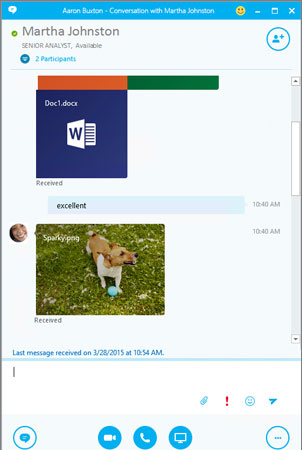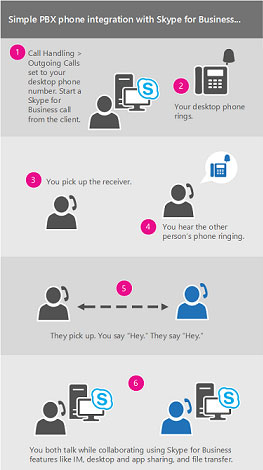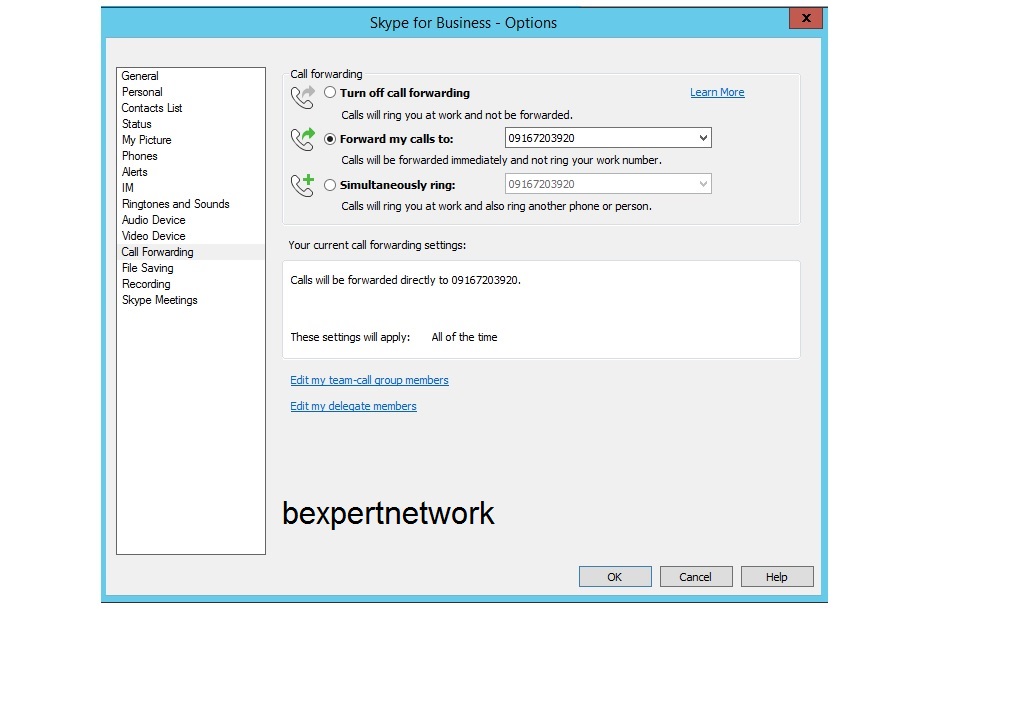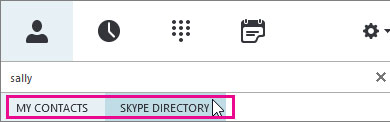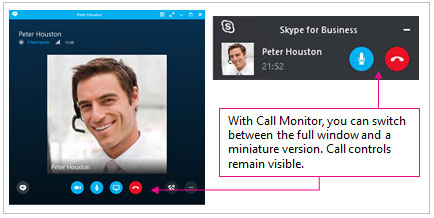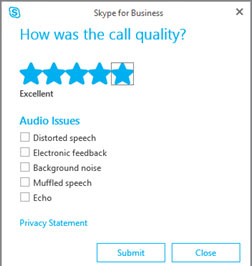اگر شما تا به حال از Skype برای برقراری ارتباط با دوستان و نزدیکان دور از محل شرکت خود استفاده میکردید، اکنون قادر هستید از قدرت و ساده بودن برنامه ی «Skype for Business» استفاده کنید و به راحتی نزدیکان خود را بیابید و با آنها ارتباط برقرار کنید. همچنین در عین حال، از دستگاههایخود که از طریق مکان امن تجاری تحت مدیریت فناوری واطلاعات به سیستمهای سازمانخود متصل شدهاند بدون هیچ گونه مشکلی استفاده کنید. اگرتابه حال از Lync به برنامه «Skype for Business» روی آوردهاید، قطعاً واقف خواهید شد که تمام ویژگیهایی که تاقبل از این در دسترس داشتهاید اکنون بوسیله واسط تازه و نوآورانهای با قابلیت های سادهتر و گزینههای بیشتر و اضافه تر جدید در کنترلتان قرار دارند:
- تجربه ای نو و ظاهری جذاب
- برقراری ارتباط ازطریق برنامه ی «Skype for Business» با استفاده از تلفن میزکارخودتان برای برقراری تماسهای صوتی
- ادغام با دایرکتوری برنامه Skype
- خصوصیت «Call Monitor»
- خصوصیت «Rate My Call»
- دسترسی داشتن سریع به کنترلهای برقراری تماس
- نشانه گذاری مخصوص نمایانگر حس ها
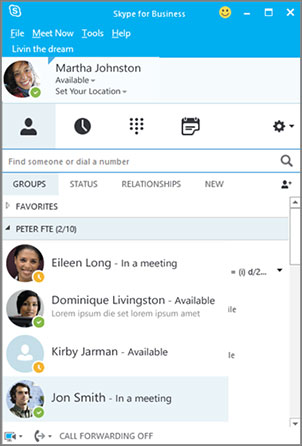
منوی برقراری تماس در «Skype for Business»
کلیه ویژگیهای اضطراری Lync تحولی نداشته اند، مانند آیکون های اقدامات سریع، که به شما امکان میدهند تا با یک کلیک ارتباط تلفنی برقرار نمایید یا پیامی را ارسال کنید.
اقدامات باسرعت برای انجام ارتباط تماسی: IM ، تماس تلفنی،ارتباط تصویری، کارت تماس و …
در منوی «Skype Meeting» قرارگیری سادهتر کنترلهای برنامه و دیگرمنوها ، دسترسی فرمان موردنظرتان را آسانتر میسازد. در سربرگ مکالمه، متن گفتگوها به صورت قالببندی شده که به آسانی کاربران تحت گفت و گو قابل رویت باشند و مکالمات در صفحه های متوالی ولی به یک صورت (دارای سربرگ جدا برای انتخاب هر یک از گفت وگوها) به شما امکان خواهد داد تا بطور همزمان مسیر چندین بحث متفاوت را بررسی کنید.
منوی IM با دومکان مکالمه و سربرگ ملاقات با منوی Present
اگر درحین مکالمه IM برای شما یک فایل ارسال شود، در آن صورت صرفاً با کمک ویژگی «Fire Transfer Preview» که دراین نسخه جدید ارائه شده به راحتی میتوانید آن را مورد بررسی قرار دهید. پس از ارسال فایل، میتوانید از سربرگ IM گزینه «Download» را برای آپدیت کردن آیکون فایل ها انتخاب کنید یا با راست کلیک و کلیکو نگاه داشتن آن، فایل را دوباره ارسال مجدد کنید،هم چنین میتوانید پیشنمایش آن را رویت و یا آن را پاک کنید.
نمایش فایل ارسالی به شما در حین گفت و گو IM
برقراری تماس از «Skype for Business» بوسیله تلفن میزکارخود برای پخش شدن صدا
نکته : این ویژگی منوفقط زمانی در دسترس خواهد بود که سازمانتان از سرور ۲۰۱۵ «Skype for Business» پشتیبانی کند.
در صورتیکه یک گوشی تلفن PBX در اختیار دارید و بخش آی تی سازمانتان آن را برای کار با «Skype for Business» کانفیگ کرده است، آنگاه قادر خواهید بود بدون محدودیت افراد مختلف را در سازمان خود جستجو کنید و با آنها از طریق کاربری این برنامه ارتباط برقرار کنید؛ و این در حالی است که صدای تماس انجام گرفته از طریق تلفن میزکارتان پخش شود. شما نیز میتوانید از طریق کاربر کلاینت «Skype for Business» با استفاده از هرنوع تلفن دیگر (مانند تلفن همراهتان، تلفن منزل ) تماس برقرار کنید. فردی که با او تماس گرفتهاید شماره شما را خواهد دید همانند اینکه از طریق شماره تلفن اصلی شرکتتان با او تماس برقرار کرده اید. درزمانیکه از طریق «Skype for Business» ارتباط برقرار کرده اید ولی صدا بوسیله تلفن میزکارتان پخش میشود، علاوه بر امتیاز صدای رساتر از امکانات مورد بررسی نیز برخوردار خواهید بود:
IM – از این طریق میتوانید هر URL موردنظرتان صرفاً با کپی/چسباندن به موقع به اشتراک بگذارید
اشتراک گذاری دسکتاپ و برنامه های کاربردی که بدینوسیله میتوانید به آسانی مسائل را نمایش داده و بیان کنید و یا توضیحات مربوطه را از طریق نمایش در اختیار کاربران دیگر قرار دهید
دیاگرام تماس مورد بررسی در فرآیندهای کاری
مدیران سرورها قادر خواهند بود که این ویژگی را برای سازمان خود فعال وهمچنین پیکربندی نمایند. البته کاربران نهایی از قابلیتهای پیکربندی کمتری برخوردار هستند، که منو ها شامل روشن یا خاموش کردن ویژگی برای اکانت مربوطه شان (که در رده سازمان فعال شده) و تنظیم شماره تلفن برای انجام برقراری ارتباط از طریق «Skype for Business» میشوند. در صورت تنظیم شماره تماس و قفل آن بوسیله مدیر، گزینههای مربوط به برقراری تماس با بیرون از دسترس خارج میشود.
یکپارچگی با دایرکتوری Skype
نکته: این ویژگی همراه با پیادهسازی این موارد است:
- Skype for Business Server 2015 ویا Skype for Business Online
- واسط کاربری برنامه «Skype for Business»
- آخرین ورژن Skype
کاربران «Skype for Business» قادر هستند مستقیماً بوسیله واسط کاربری آن از طریق اینترنت با چند میلیونها کاربر ارتباط برقرار کنند. اولین قدم جستجو اطلاعات تماس کاربر مورد نظرتان خواهد بود.
برای این فرآیند، باید نام مورد نظر، آدرس IM یا شماره تلفن مقصد را در کادر جستجوی در نمای «Contacts» از منوی اصلی «Skype for Business» تایپ نمایید (البته اگرمورد مد نظر در سازمان شما حضور داشته باشند). بعداز تایپ، نتایج جستجو در کادربه نمایش در خواهند آمد و زبانههای Groups، Status، Relationships وهم چنین New به My Contacts و Skype Directory تغییر پیدا میکنند
در صورت عدم نمایش گزینه در کادر جستجو، نشان های قابل رویت عبارت هستند از: Groups، Status، Relationships وNew
در صورت شروع تایپ در کادر جستجو، زبانهای قابل رویت عبارتند از:My Contacts Skype Directory
در صورت حضور گزینه ای که جستجو میکنید ، زبانه «My Contacts» باید مورد انتخاب قرار گیرند (که بطور پیشفرض فعال خواهد بود). پس از انتخاب «My Contacts»، «Skype for Business» فرد مورد نظر را در منوی آدرس سازمانتان جستجو میکند.
در صورتیکه فرد مورد نظر در سازمان ثبت نباشد ولی حساب Skype داشته باشد، ابتدا باید بر روی زبانه «Skype Directory» کلیک نمایید تا برنامه او را در میان چندین کاربر Skype جستجو کند. البته با دانستن مکان و Skype ID فرد، جستجو سریعاً انجام میشود. بعلاوه میتوانید وی را با کمک آدرس ایمیل یا حساب کاربری وی جستجو کنید (مثلاً behruz@bexpertnetwork.local).
نکته: مدیرتان قادر خواهد بود قابلیت جستجوی «Skype Directory» را مطابق با جستجو در سازمانخود فعال یا غیر فعال سازد. در صورت عدم نمایش زبانه «Skype Directory» همانند تصویر بالا، احتمالاً جستجو برای کاربران Skype برایتان غیر فعال است.
در زمان جستجو اطلاعات تماس برقرار شده در دایرکتوری Skype، شما قادر هستید این اطلاعات را به فهرست تماسهایتان اضافه نمایید، مکالمه از طریق پیامک داشته باشید، از حضور آنها اطلاع پیدا کنید و با آنها تماس صوتی یا تصویری برقرار نمایید. توجه داشته باشید که دایرکتوری Skype فقط اطلاعات تماس مربوط به کاربران این برنامه را شامل میشود همچنین اطلاعاتی راجع به کاربران «Skype for Business» را در اختیار قرار نمیدهد. اگر یک کاربر Skype هستید و تمایل دارید تا یک کاربر Skype for Business را به فهرست تماسهای خود اضافه کنید، آنگاه باید از طریق آدرس ایمیل کامل کاربر مربوطه استفاده نمایید
خصوصیت «Call Monitor»
«Call Monitor» از نمونه ویژگیهای پرطرفدار در برنامه Skype است که که هم اکنون در «Skype for Business» نیز ارائه میشودبوسیله این ویژگی، شما میتوانید بین منوی کامل «Skype for Business» در زمانیکه فعالانه در تماس شرکت میکنند و نسخه فشرده آن برای پیشرفت تماس (و یا خاتمه تماس) و همزمان تمرکز بر دیگر وظایف منتقل شوید.
منوی «Call Monitor» در زمان تماس صوتی یا تصویر هر زمان نمایش داده میشود که منوی مکالمه اصلی را کمینه گردد. برای نمایش مجدد پنجره کامل مکالمه، باید روی «Call Monitor» دوبار کلیک کنید
نکته: این ویژگی نیازمندبه وجود کاربری «Skype for Business» است که این قابلیت در «Skype for Business» (Lync) پشتیبانی نمیشود.
قابلیت «Rate My Call»
ویژگی «Rate My Call» به مدیراناین برنامه امکان این را میدهد تا دادههای تماس را جمع آوری نمایند، به گزارشات استاندارد دسترسی پیدا کنند و نسخهای از دادههای خام خود را برای تحلیل بیشتر نمایش دهند. همچنین از طرفی به کاربران توصیه میشود تا پس از اتمام تماس این نظرسنجی را پاسخ دهند.